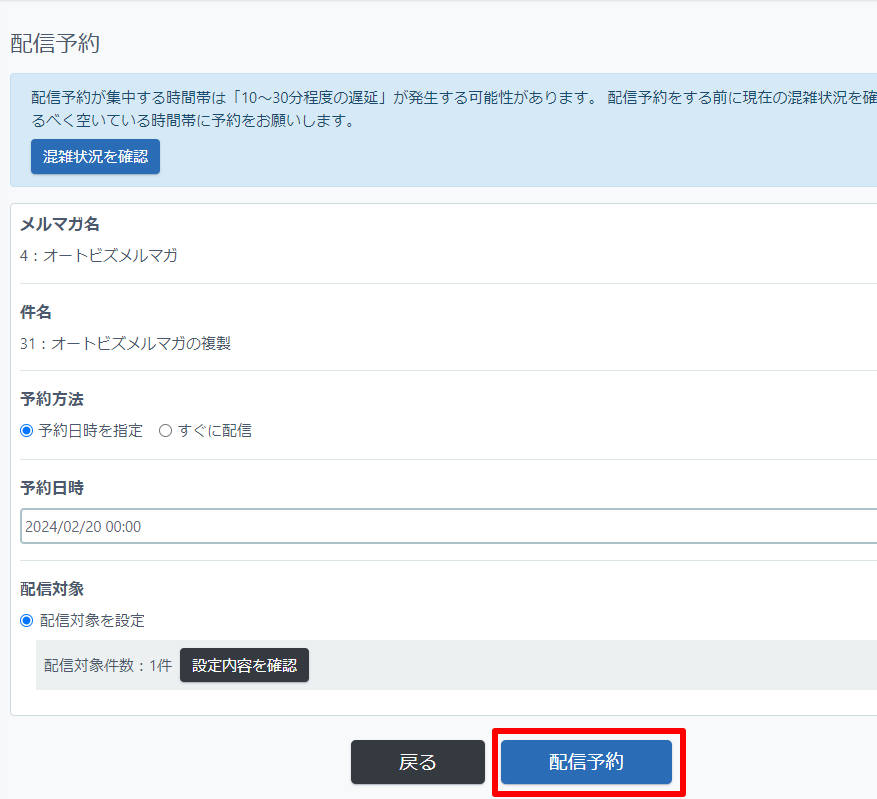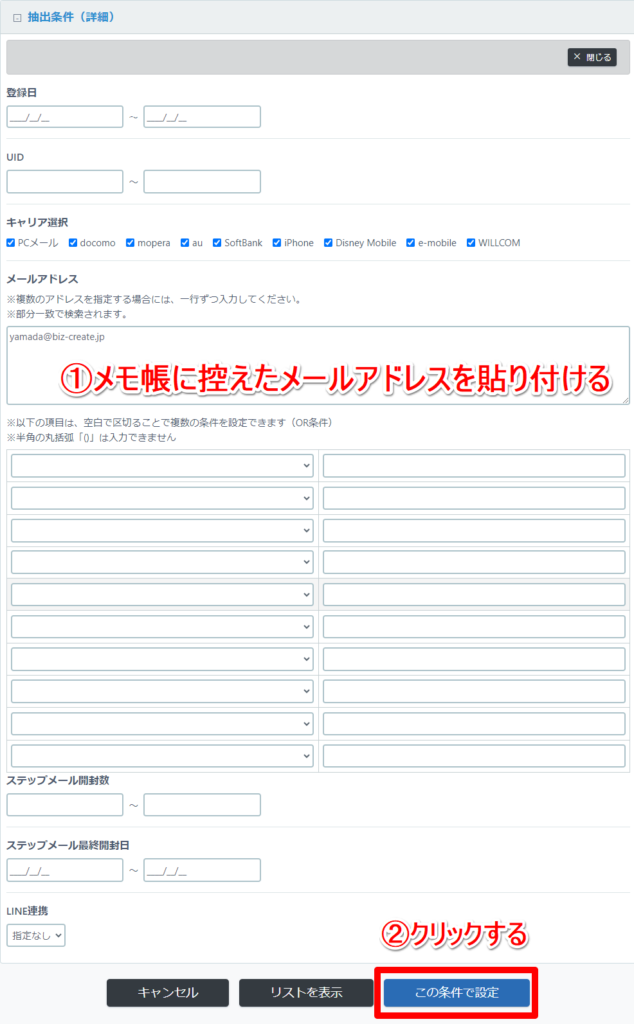注意点
不在、Error、解除アドレスへの配信は禁止しています。
配信を繰り返すと、受信側でスパムメール扱いされ、ブラックリストに登録されたり、受信ブロックを受ける原因となります。
苦情が多い場合は、アカウント停止や契約解除をさせていただくこともありますので、ご承知置きください。
<配信を行う前に>
必ず、読者が受信できる環境を整えてから操作を行ってください。
例:
・新しいメールアドレスに変更してもらう
・端末側で受信設定をしてもらう
ステップメールの再送方法
(1) 【ステップメール】>【配信管理】メニューで該当のシナリオを選択後、表示条件で【不在】を選択して「表示」ボタンをクリック
※【不在】を選択して表示をしないと配信の再開処理は出来ません。
※不在ではなく「Error」の場合は、条件指定をせずに表示しても再開できます。
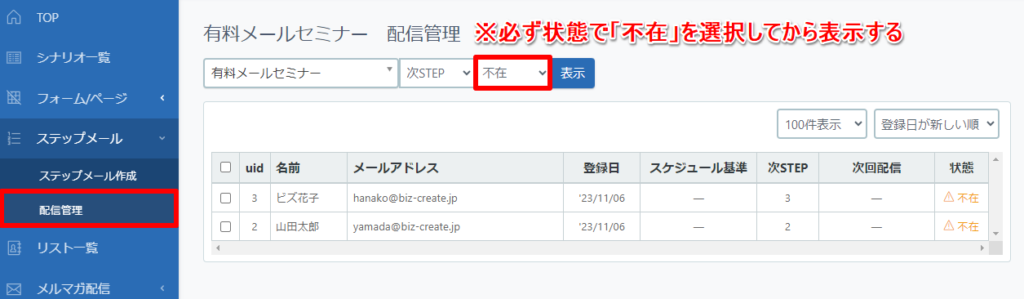
(2)再開させる登録者にチェックを入れ、[ ]をクリック
]をクリック
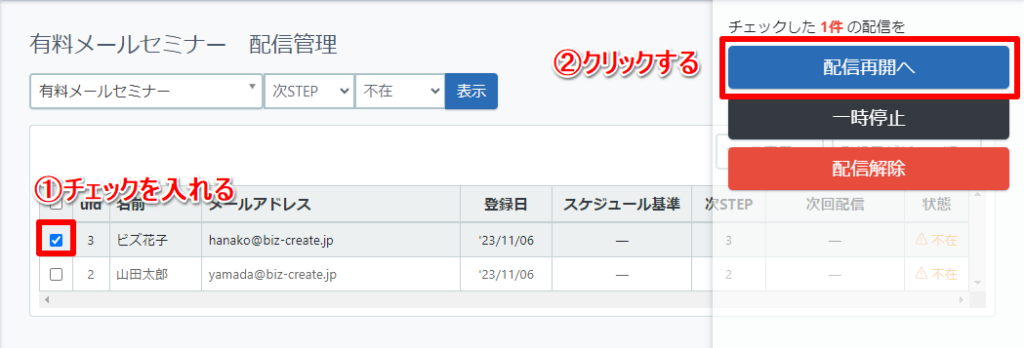

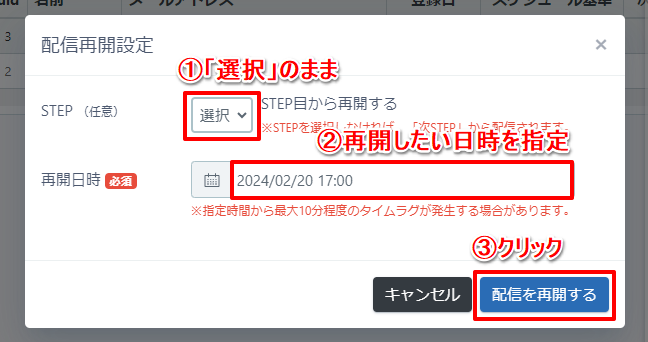
(3)再開日時を指定して[![]() ]をクリック
]をクリック
指定した日時からステップメールが再開されます。
※ステップは「選択」のままにしてください。
※即時配信をする場合は5分程度先の時間を指定してください。
メルマガの再送方法
メルマガの場合、状態が「不在」のままではメルマガの配信対象にならないため、再送前に状態を「待機」に変更する必要があります。
なお、「待機」はステップメールは送らず、メルマガだけを配信できる状態です。
手順1.配信管理メニューから状態を変更する
(1)【ステップメール】>【配信管理】メニュで該当のシナリオを選択後、表示条件で【不在】を選択して「表示」ボタンをクリック
※【不在】を選択して表示をしないと状態の変更はできません。
※不在ではなく「Error」の場合は、条件指定をせずに表示しても変更できます。
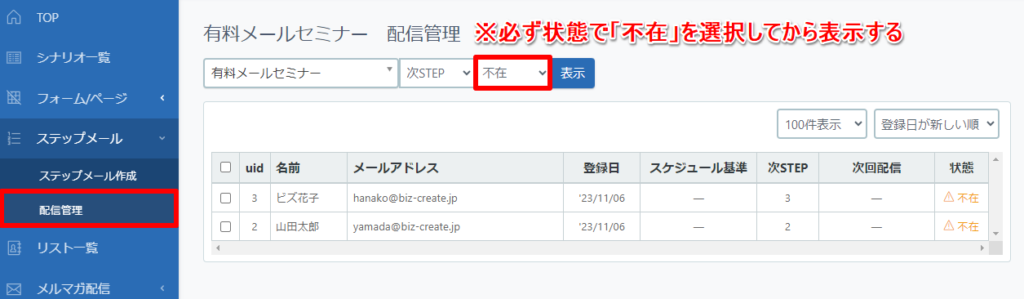
(2)再送したい読者のメールアドレスをメモ帳にコピー
メルマガ再送時に必要になります。
(3)再送したい読者にチェックを入れ、[ ]をクリック
]をクリック
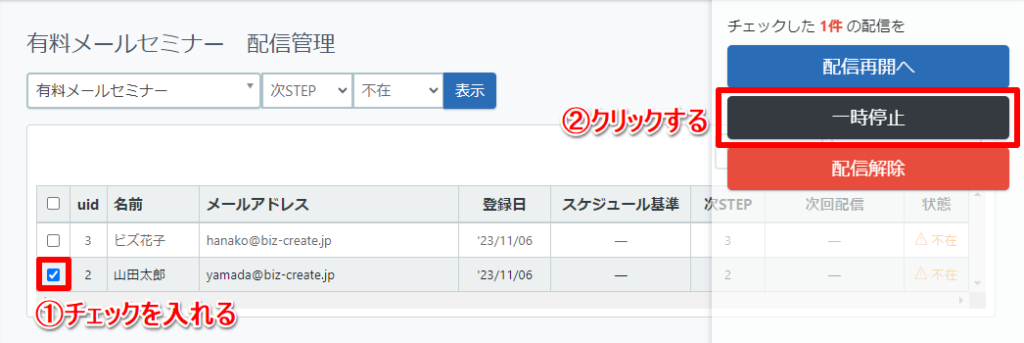
手順2.再送したいメルマガを複製する
(1)【メルマガ配信】>【メール一覧】メニューで該当のメルマガを選択
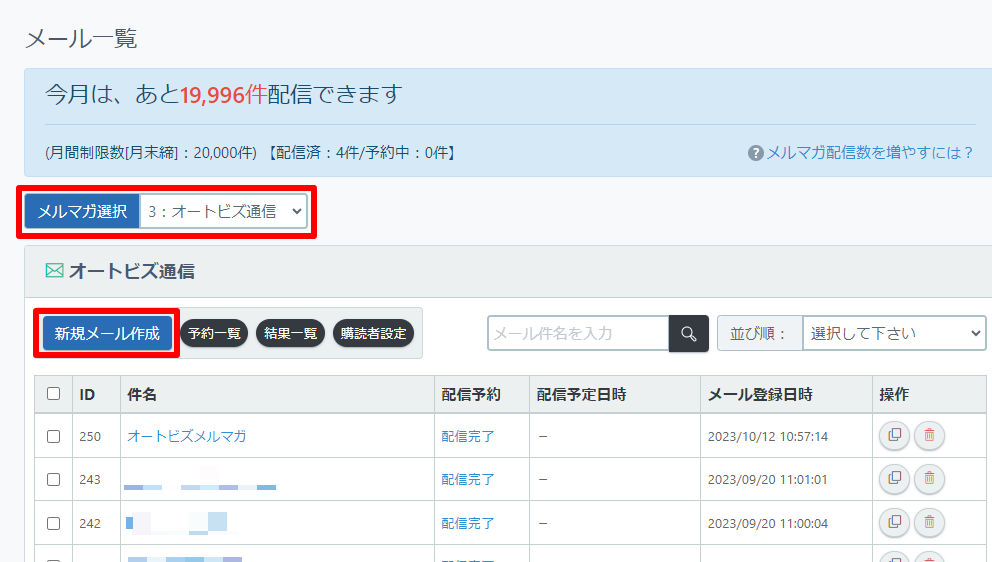
(2)[![]() ]をクリックして再送したいメールを複製する
]をクリックして再送したいメールを複製する
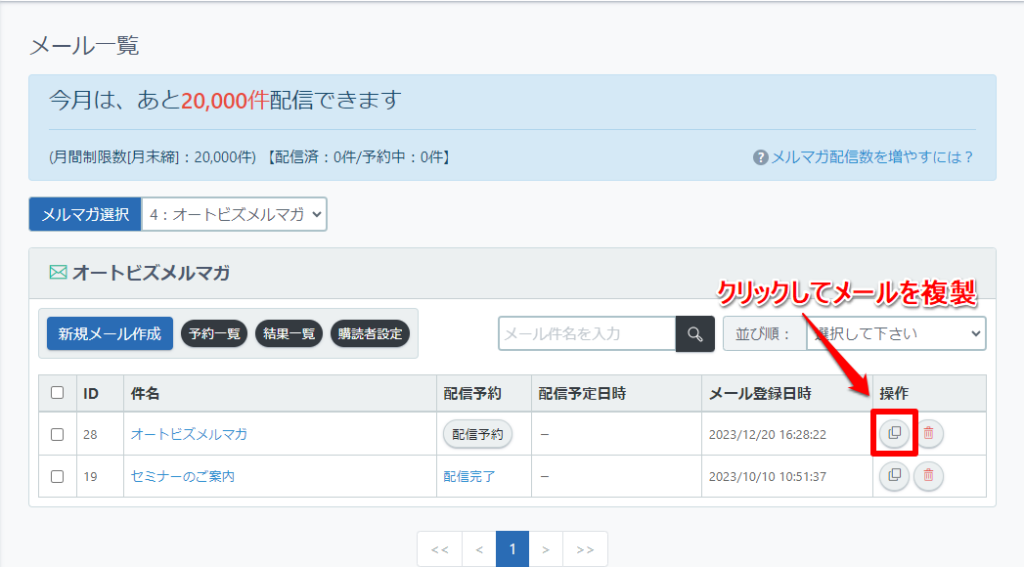
手順3.複製されたメールの件名を変更する
(1)製されたメールの件名をクリックしてメールの編集画面を開き、【件名】についている「~の複製」を削除後、メールを更新
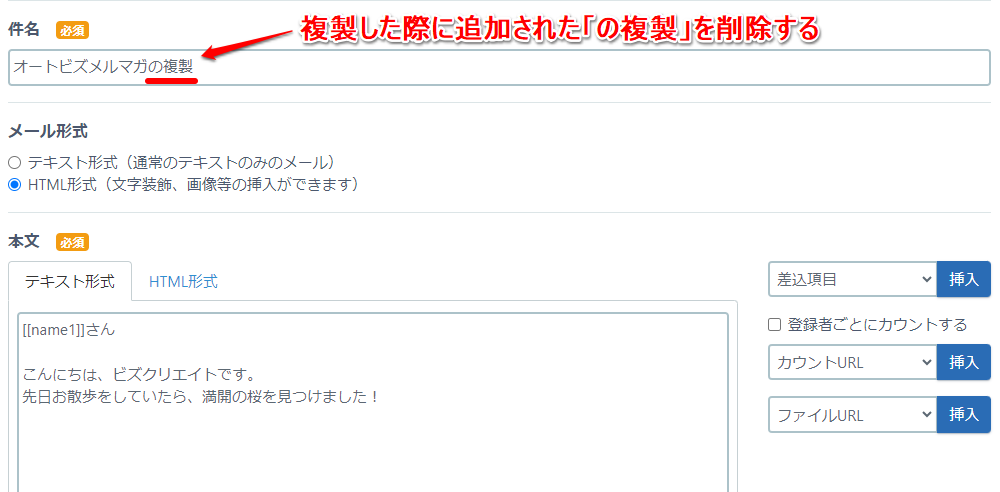
(2)[![]() ]をクリック
]をクリック
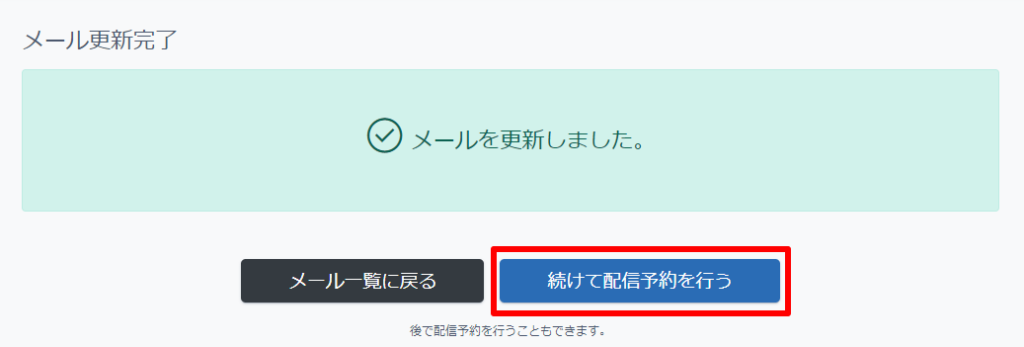
手順4.該当の読者のみにメールを再送する
(1)配信予約画面でメールを再送したい読者のメールアドレスで抽出する
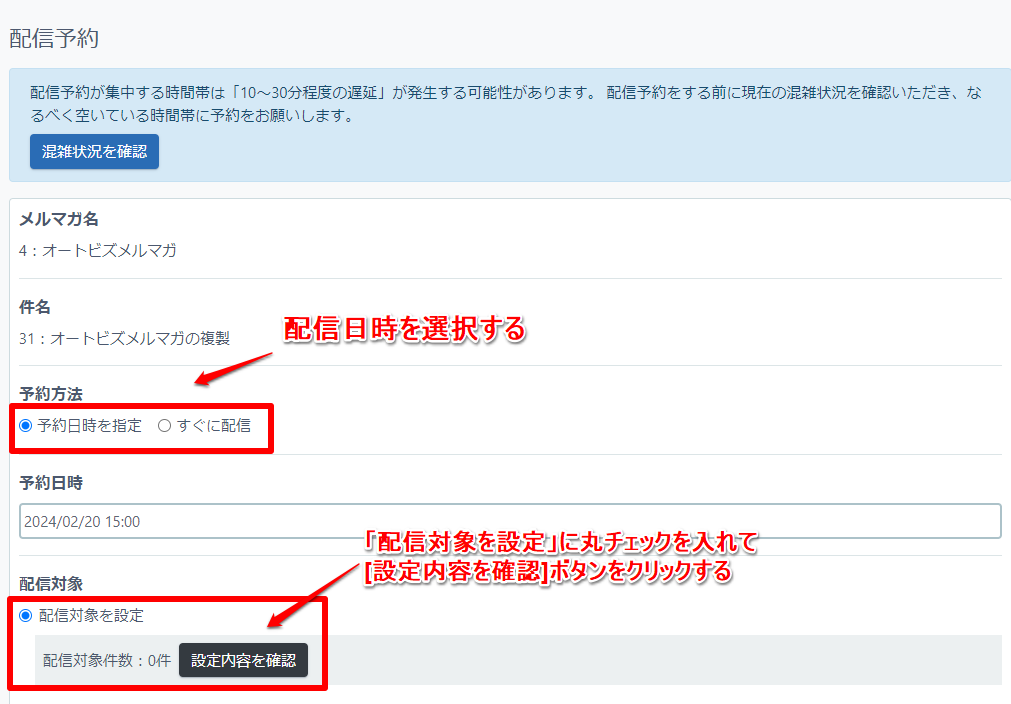

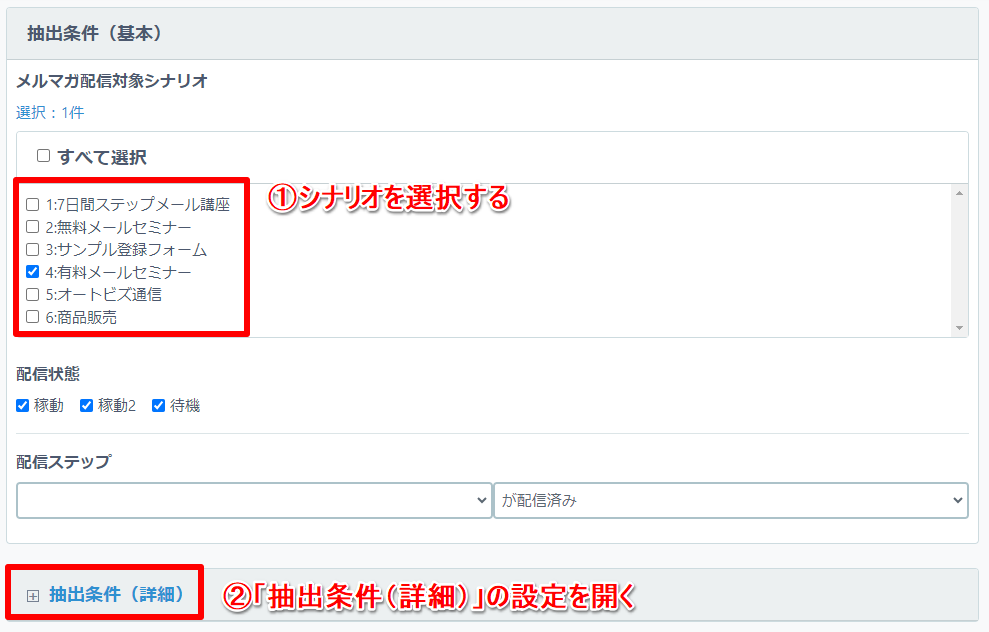

(2)配信予約を行う